朝起きて自分の体調(コンディション)って”何となく”で判断している方が
ほとんどかと思います。
- 『身体が重いな』
- 『なんか寝不足だな』
- 『疲れが取れてないな』
もし自分の状況が判断できずに誤った行動をとると
- 本当に休息が必要だったのに、走りに行って、より体調が悪くなった
(本当は休息が必要だった) - 単なる気持ちの問題で、走りに行けばよかった
(機会損失してしまった)
等、集中力にも影響し、最悪”怪我”してしまう事もあるかもしれません。
そんな自分のコンディションを朝一番に教えてくれて、上記のような
課題を解決できるスマートウォッチがあります。
今回はその機能を中心にご紹介したいと思います。
その機能とは、Garminの”モーニングレポート”機能です。
”モーニングレポート”機能とは何か
モーニングレポート機能を一言でいうと、

毎朝起床時に、昨夜の睡眠状況や、身体の回復具合、心拍数変動、トレーニングレディネス、その日の天気、本日の推奨ランニング距離等を表示してくれる機能です。
朝起きて、一番に知りたい情報をチェックできる、非常に便利な機能です。
”トレーニングレディネス”について
トレーニングの準備がどの程度できているかを示すスコアとメッセージを表示します。スコアは次のデータを基に一日を通して常にアップデートされます。
・昨晩の睡眠スコア
・リカバリータイム
・HRVステータス
・短期的負荷
・過去3日間の睡眠履歴
・過去3日間ストレス履歴
”モーニングレポート”機能の使用方法
”Garmin”着用して、寝るだけです。
特にアラーム設定は必要ありません。
寝ている時にスマートフォンにメール等の通知があると、Garminが連動しバイブレーションや音で睡眠の邪魔になります。
Garminの”サイレントモード”をONにして寝ましょう。

なるほど、寝るときは”サイレントモード”をONに、起きたら”サイレントモード”をOFFだね。
”モーニングレポート”機能の各種画面
実際に起床時に表示される”モーニングレポート”機能の各種画面のご紹介です。
※画面の表示順や内容は、若干私好みにカスタマイズしています。
(私のオススメの表示順番となります。)

『起床時の画面』となります。
起床すると、Garminの挨拶と共に、日時の確認画面が表示されます。

コーヒーの画像と共に、右上の”RUN”ボタンを押すと、モーニングレポート画面が展開されます。

『睡眠』の評価画面です。
睡眠スコアと睡眠時間が表示されます。睡眠中の動作をGarminが検出し、睡眠の連続性や安定性が表示されます。
睡眠スコアは”普通”と評価されています。最適な”8時間睡眠”がなかなか出来ないですね。
※睡眠は浅い睡眠・深い睡眠・レム睡眠が色で分かるようになっています。
※睡眠スコアは100点満点です。
非常に良い:90~100
良い:80~89
普通:60~79
悪い:60未満

『Body Battery』の評価画面です。
現在の”Body Battery”が数字で表示されます。
また睡眠により蓄えられたエネルギーを数値で表してくれます。
※Body Batteryとは、1日の管理に役立つように、身体に蓄えられたエネルギーを測定し、数値で表現してくれる機能です。

『HRVステータス』の評価画面です。
心拍変動(HRV)では、連続する心拍の間隔の時間変化を評価してくれます。
この指標で、ポジティブな健康サインを示し、トレーニングと回復のバランス、心血管の状態、ストレス耐性などが良好であると判断できます。
※HRVステータスは、睡眠中に測定され、7日間のHRV平均値が算出されています。

『トレーニングレディネス』の評価画面です。
この値は、トレーニングの準備がどの程度できているかを示すスコアとメッセージを表示します。
VO2MAXとHRVステータス、運動負荷から総合的に判断してくれます。

Garminが『回復できているから走ってきなよ』とささやいてくれています。

『天気』の画面です。
朝起きてすぐに今日の天気や体感温度が確認できるのは、行動計画を立てやすいですね。

『今日のおすすめ』画面です。
Garminが現在のコンディション状況から、トレーニングメニューを提案してくれます。
※実際にトレーニングを開始する際に、Garminの右上にある『Run』ボタンを押した際も、『今日のおすすめ』が再表示されます(無視する事も可能です)。

インターバルトレーニングを提案された時は無視しちゃってます(辛いから・・・)。

『最後の一言』画面です。
これを見ると”二度寝するなよ”と、Garminに言われているようです。
以上が、”モーニングレポート”機能でGarminが朝一に報告してくれる内容となります。上記でご紹介した画面意外にも、以下のレポート表示が可能です。
- 週間運動量
- ステップ数
※私は不要と判断して非表示にしています。
”モーニングレポート”機能の起動方法と設定方法
以下は、”モーニングレポート”機能の設定方法となります。
設定方法は、『Garmin Forerunner 265 』から直接設定する方法と、
『Gamin Connect』から設定する方法の2種類があります。
【方法1:Garmin Forerunner 265 から】
①”UPキー” を長押しします。
②”表示” を選択します。
➂”モーニングレポート” を選択します。
【方法2:Garmin Connect から】
①Garmin Connectをスマートフォンから起動します。
②画面上部にある、接続している”Garmin”上の画像をタップします。
➂メニューから”表示”を選択します。
④メニューから”モーニングレポート”を選択します。
以下の設定内容が変更(カスタマイズ)できます。
- レポートを表示: モーニングレポートを有効または無効にします。
- レポート編集: モーニングレポートに表示されるデータとその順番をカスタマイズします。
- 名前: 表示名をカスタマイズします。
”名前”がよく意味がわかりませんが、設定すると以下に表示されます。
(一度設定すると、文字削除できないみたいです。”名前”自体は変更はできます)
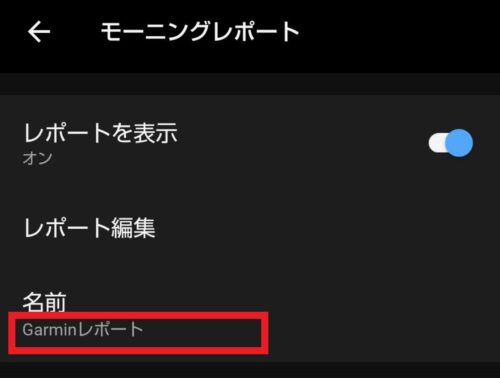

以前、「Garmin ForeAthlete 235J」で、『睡眠モニタリング機能』を紹介させて頂きましたので併せてどうぞご覧下さい。
”モーニングレポート”機能のイマイチな点
良い点ばかりを挙げましたが、利用してみてイマイチな点も挙げたいと思います。
- 睡眠中までGarminを着用して寝るのは慣れるまではストレス(締め付けが気になる)
- Garminのバッテリー(充電)が消耗する(充電サイクルが短くなる)
- 睡眠中にスマートフォンに着信や通知があると、Garminが連動してバイブレーションが動作してしまう(睡眠の妨げ)
- 『Garminを着けなきゃ!』と義務感が発生し、ビジネス用腕時計を着けなくなる(日常も計測したくなる為)
以上4点となります。
”3.”については、『サイレントモード』を利用したり、BluetoothをOFFにする事で対応できますので、参考までに。
まとめ
いかがでしたでしょうか。
以前使用していた『Garmin ForeAthlete 235J』では、ランニングスマートウォッチ
としてランニング中のみ着用していましたが、
今回ご紹介した『Garmin Forerunner 265 』では、日常はもちろん、
睡眠中に着用する事で、さらに身体情報を読み取り状態を表示、評価してくれます。
これらの値も、”スコアアップ”を目標とする事で、自然に自身の
体調管理が実現できます。
本当に24時間365日着用するだけの価値があるスマートウォッチです。
色々記載しましたが、難しい設定は必要ありません。
”Garmin”着用して寝るだけです。
私がオススメする”快眠”グッズも試しにどうぞ!
最後まで読んで頂きありがとうございます。


























































コメント
拝見させてました、詳しいレポートありがとうございます。お尋ねしたくコメントしました。モーニングレポートの最初の、分数の様な表示は何を示すのかご存知ですか?
ウチヤマ トオル様
コメントありがとうございます。
モーニングレポートの最初の分数のような表示ですが、私は以下と思っていました。
分子:現在の気温
分母:最高気温/最低気温
言われて調べて見た感じです。
具体的に記載のあるソースを見つけることができまででしたのでご参考までに・・・。
少しでも参考になれば幸いです。